Автор:
Charles Brown
Жасалған Күн:
3 Ақпан 2021
Жаңарту Күні:
1 Шілде 2024

Мазмұны
- Басу үшін
- 1-дің 1 әдісі: Chrome / PC / Mac / Linux-тен жүктеп алыңыз
- 2-ден 2-әдіс: мобильді құрылғыдағы Chrome-дан жүктеп алыңыз
- Кеңестер
Google Chrome - Windows, Mac OS X, Linux, Android және iOS жүйелеріне ақысыз жүктеуге болатын жеңіл браузер. Оны жүктеу және орнатуды үйрену үшін осы мақаланы оқыңыз.
Басу үшін
1-дің 1 әдісі: Chrome / PC / Mac / Linux-тен жүктеп алыңыз
 Google Chrome веб-сайтына өтіңіз. Хромды жүктеу үшін кез-келген шолғышты пайдалануға болады. Егер сіз бұрын ешқашан шолғыш орнатпаған болсаңыз, амалдық жүйенің әдепкі браузерін (Windows Internet Explorer және Mac OS X арналған Safari) пайдалана аласыз.
Google Chrome веб-сайтына өтіңіз. Хромды жүктеу үшін кез-келген шолғышты пайдалануға болады. Егер сіз бұрын ешқашан шолғыш орнатпаған болсаңыз, амалдық жүйенің әдепкі браузерін (Windows Internet Explorer және Mac OS X арналған Safari) пайдалана аласыз.  «Chrome жүктеу» батырмасын басыңыз. Енді терезе жалпы шарттармен ашылады.
«Chrome жүктеу» батырмасын басыңыз. Енді терезе жалпы шарттармен ашылады.  Chrome браузерін әдепкі браузер ретінде пайдаланғыңыз келетіндігін көрсетіңіз. Егер сіз мұны таңдасаңыз, мысалы, электрондық пошта сілтемесін басқан кезде Chrome автоматты түрде ашылады.
Chrome браузерін әдепкі браузер ретінде пайдаланғыңыз келетіндігін көрсетіңіз. Егер сіз мұны таңдасаңыз, мысалы, электрондық пошта сілтемесін басқан кезде Chrome автоматты түрде ашылады. - Деректерді Google-ға кері жіберуді «Google Chrome жақсартуға көмек ...» құсбелгісін қою арқылы таңдауға болады. Содан кейін сіз Google-ға «апаттар туралы есептерді», теңшелімдерді және «шертулерді» жібересіз. Сіз жеке ақпаратты немесе серфингтік деректерді жібермейсіз.

- Деректерді Google-ға кері жіберуді «Google Chrome жақсартуға көмек ...» құсбелгісін қою арқылы таңдауға болады. Содан кейін сіз Google-ға «апаттар туралы есептерді», теңшелімдерді және «шертулерді» жібересіз. Сіз жеке ақпаратты немесе серфингтік деректерді жібермейсіз.
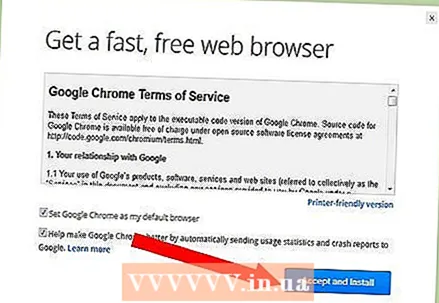 Шарттармен танысқаннан кейін «Қабылдау және орнату» батырмасын басыңыз. Орнатушы енді Chrome-ды іске қосады және орнатады.
Шарттармен танысқаннан кейін «Қабылдау және орнату» батырмасын басыңыз. Орнатушы енді Chrome-ды іске қосады және орнатады.  Chrome жүйесіне кіріңіз. Орнатқаннан кейін кейбір ақпарат бар терезе ашылады. Бетбелгілерді, теңшелімдерді және тарихты басқа құрылғыдағы Chrome браузерімен синхрондау үшін Google есептік жазбаңызбен кіре аласыз.
Chrome жүйесіне кіріңіз. Орнатқаннан кейін кейбір ақпарат бар терезе ашылады. Бетбелгілерді, теңшелімдерді және тарихты басқа құрылғыдағы Chrome браузерімен синхрондау үшін Google есептік жазбаңызбен кіре аласыз.
2-ден 2-әдіс: мобильді құрылғыдағы Chrome-дан жүктеп алыңыз
 Құрылғының дүкенін ашыңыз. Android-де бұл Play Store, iOS-та App Store. Chrome Android 4.0 және одан жоғары нұсқаларында және iOS 5.0 және одан жоғары нұсқаларында қол жетімді.
Құрылғының дүкенін ашыңыз. Android-де бұл Play Store, iOS-та App Store. Chrome Android 4.0 және одан жоғары нұсқаларында және iOS 5.0 және одан жоғары нұсқаларында қол жетімді.  Chrome іздеңіз. Оны Google, Inc жариялайды. Жүктеуді және орнатуды бастау үшін орнату батырмасын түртіңіз. Оны орнатпас бұрын сізге рұқсат беру қажет болуы мүмкін.
Chrome іздеңіз. Оны Google, Inc жариялайды. Жүктеуді және орнатуды бастау үшін орнату батырмасын түртіңіз. Оны орнатпас бұрын сізге рұқсат беру қажет болуы мүмкін.  Қолданбаны ашыңыз. Орнатқаннан кейін кейбір ақпарат бар терезе ашылады. Бетбелгілерді, теңшелімдерді және тарихты басқа құрылғыдағы Chrome браузерімен синхрондау үшін Google есептік жазбаңызбен кіре аласыз.
Қолданбаны ашыңыз. Орнатқаннан кейін кейбір ақпарат бар терезе ашылады. Бетбелгілерді, теңшелімдерді және тарихты басқа құрылғыдағы Chrome браузерімен синхрондау үшін Google есептік жазбаңызбен кіре аласыз.
Кеңестер
- Google Chrome-да көптеген опциялар бар. Сіз не істей алатыныңызды білу үшін осы веб-сайтты қарап шығыңыз.



